硬盘坏道修复工具操作教程
- 分类:U盘教程 回答于: 2017年11月27日 12:05:01
电脑使用的时间越久越容易出现各种问题,硬盘出现坏道是其中一种。我们要防范于未然,不定时对硬盘进行扫描检测,看看是否出现坏道,但是很多用户不懂如何使用硬盘坏道修复工具,今天小编就给大家介绍DiskGenius修复硬盘坏道工具使用教程。
硬盘坏道一般因为质量问题、老化、频繁读写、过度的碎片整理、不合适的超频、防尘不好、震动、温度过高以及电池质量不好等多种因素引发。硬盘坏道是硬盘的致命性故障,那么使用什么硬盘坏道修复工具来对其进行修复呢?下面,小编给带来了DiskGenius硬盘坏道修复工具及其使用教程。
硬盘坏道修复工具
首先下载DiskGenius修复硬盘坏道工具

硬盘坏道图-1
点击“硬盘 - 坏道检测与修复”菜单项

坏道图-2
首先选择要检查的硬盘,设定检测范围(柱面范围)。点击“开始检测”按钮,软件即开始检测坏道。发现坏道时会将坏道情况显示在对话框中。

修复工具图-3
检测过程中遇到坏道时,检测速度会变慢。检测完毕,软件报告检测到的坏道数目。
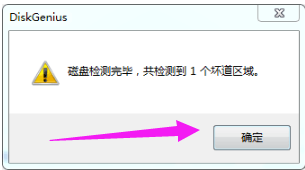
硬盘图-4
检测完成后,可以通过点击“保存报表”按钮,将检测结果保存到一个文本文件中,以备查用。也可以点击“保存检测信息”按钮,将检测结果存为一个软件自定义格式的文件,在下次想查看时点击“读取检测信息”按钮,即可在当前界面显示此次检测信息。

硬盘图-5
如果要立即尝试修复刚刚检测到的坏道,可点击“尝试修复”按钮
点击“确定”

修复工具图-6
继续点击“确定”
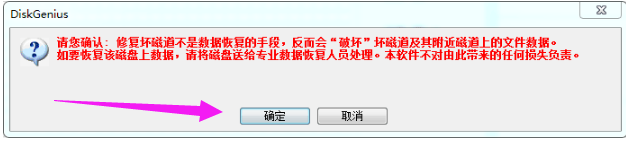
硬盘坏道图-7
也可以在不检测的情况下直接用本软件修复坏道。
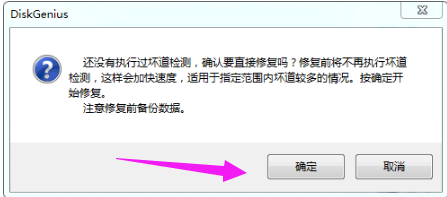
坏道图-8
如果修复成功,将鼠标悬停在柱面方格上空,提示显示“已修复”

硬盘图-9
修复完成,软件报告已修复的坏道个数。
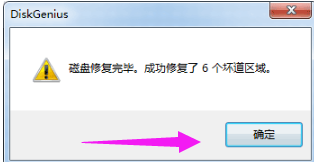
修复工具图-10
以上就是DiskGenius修复硬盘坏道工具使用教程。
 有用
26
有用
26


 小白系统
小白系统


 1000
1000 1000
1000 1000
1000 1000
1000 1000
1000 1000
1000 1000
1000 1000
1000 1000
1000 1000
1000猜您喜欢
- 怎么用u盘重装系统2022/11/21
- 戴尔怎么用u盘重装系统2022/09/20
- 联想u盘量产工具_小编教你最新量产工..2017/11/22
- 重装系统U盘启动怎么设置2022/08/19
- 如何用u盘重装电脑系统教程..2022/10/06
- 老毛桃u盘启动盘制作工具重装系统方法..2023/04/24
相关推荐
- 360u盘数据恢复工具怎么使用..2022/05/15
- 讲解怎么u盘重装系统2023/03/27
- 大白菜u盘装系统如何使用2021/04/26
- 固态硬盘分区,小编教你固态硬盘怎么分..2018/06/02
- u盘启动盘制作工具软件哪个好..2022/05/29
- 老毛桃u盘启动盘制作工具如何使用..2023/01/21

















